 Page de garde > Tutoriel logiciel > Qu'est-ce que « l'isolation graphique des périphériques audio Windows » et est-ce un problème ?
Page de garde > Tutoriel logiciel > Qu'est-ce que « l'isolation graphique des périphériques audio Windows » et est-ce un problème ?
Qu'est-ce que « l'isolation graphique des périphériques audio Windows » et est-ce un problème ?
Avez-vous remarqué un processus « d'isolation graphique du périphérique audio Windows » consommant des ressources système importantes dans le Gestionnaire des tâches de Windows ? Il s'agit d'un véritable processus Windows chargé de fournir une expérience audio stable. Ce guide explique ce que fait ce processus, pourquoi vous ne devriez pas le désactiver et comment vous pouvez réduire sa consommation de ressources.
Qu'est-ce que le processus « Isolation graphique du périphérique audio Windows » ?
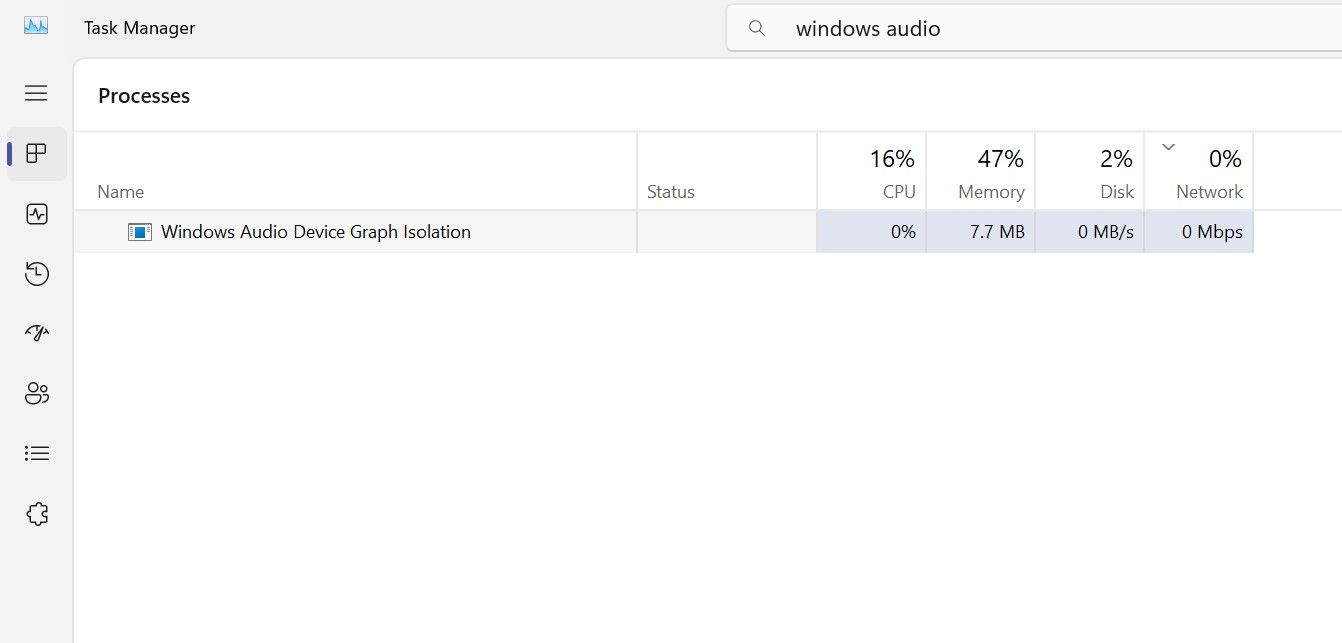
Le processus « Isolation graphique du périphérique audio Windows », appelé audiodg.exe, est au cœur du système audio de Windows 11.
Le processus gère les améliorations et les effets audio appliqués à la sortie audio, y compris l'égalisation, le son spatial et d'autres modifications audio. Sous le capot, il traite les données sonores et gère le réseau de composants audio connectés, comme votre carte son, vos pilotes et votre périphérique de lecture.
Le service est isolé du service audio Windows standard. Ce « sandboxing » permet aux fabricants audio tiers d'inclure leurs paramètres d'amélioration du son (par exemple, les effets d'égalisation) sans affecter le service audio Windows. Toute erreur ne fait pas planter Windows en cas de dysfonctionnement d'une application audio, d'un pilote ou d'un processus particulier.
Ainsi, le « sandboxing » intentionnel offre une expérience audio plus réactive et plus fiable. Mais pourquoi audiodg.exe consomme-t-il parfois des ressources système considérables ?
Pourquoi Audiodg.exe affiche-t-il une utilisation élevée du processeur et pouvez-vous la désactiver ?
Le processus utilise généralement un pourcentage minimal du processeur et fonctionne efficacement. Son utilisation des ressources peut augmenter si vous appliquez trop d'effets sonores, si un logiciel audio tiers consomme des ressources pour fournir un son de haute qualité ou si les pilotes audio sont corrompus.
Cela nous amène à la question : pouvez-vous désactiver ce processus si l'utilisation des ressources devient trop élevée ? Non, ce processus fait partie intégrante du système audio de Windows. Sa désactivation entraîne des problèmes et des erreurs audio. Nous avons désactivé ce processus, lu une vidéo YouTube par la suite et rencontré l'erreur « Erreur du rendu audio. Veuillez redémarrer votre ordinateur ».
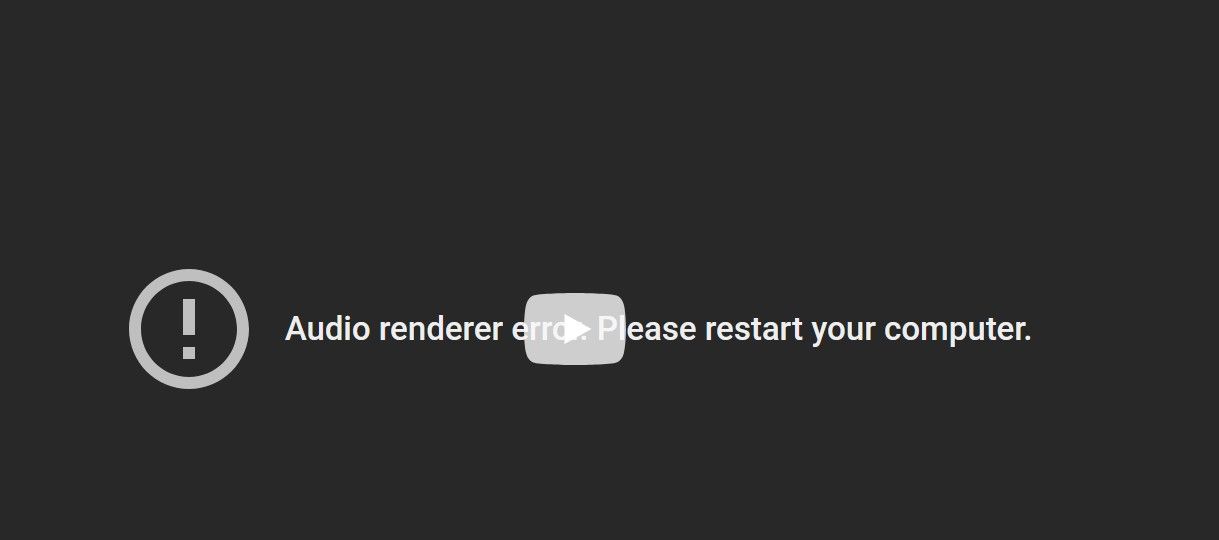
Donc, si vous ne voulez pas rencontrer de problèmes audio, ne désactivez pas ce processus : vous n'entendrez aucun son. Ajustez plutôt les paramètres audio pour qu’il utilise moins de ressources. En tant que service principal, vous ne devez jamais y mettre fin comme les autres processus vitaux du Gestionnaire des tâches.
Comment réduire la consommation de ressources d'Audiodg.exe
Comme ce processus est connu pour sa consommation élevée de ressources, les programmes malveillants peuvent se déguiser en audiodg.exe et exploiter les ressources de votre système. Vous devez donc d’abord vérifier que le processus consommateur de ressources dans le Gestionnaire des tâches n’est pas un malware. Si le processus s'avère malveillant, vous devez exécuter une analyse Windows Defender pour le supprimer.
S'il s'agit d'un véritable processus Windows, voici quelques moyens de réduire son utilisation des ressources :
- Assurez-vous que les derniers pilotes audio sont installés. Téléchargez le dernier pilote audio sur le site Web du fabricant. S'il se présente sous un format exécutable, cliquez sur le fichier pour l'installer automatiquement. Si une installation manuelle est requise, cliquez avec le bouton droit sur le bouton Démarrer et ouvrez le Gestionnaire de périphériques. Ensuite, développez l'onglet Contrôleurs son, vidéo et jeu, cliquez avec le bouton droit sur le pilote concerné et sélectionnez Mettre à jour le pilote.
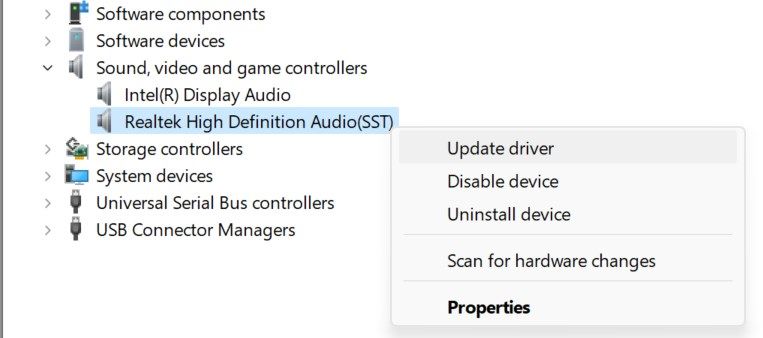 Ensuite, cliquez sur Parcourir mon ordinateur à la recherche de pilotes, localisez et sélectionnez le pilote téléchargé, et Windows l'installera. .
Ensuite, cliquez sur Parcourir mon ordinateur à la recherche de pilotes, localisez et sélectionnez le pilote téléchargé, et Windows l'installera. . - Ajustez le format audio par défaut dans les paramètres sonores. Appuyez sur Win R, tapez « ms-settings:sound » et cliquez sur OK. Après cela, faites défiler vers le bas et cliquez sur Plus de paramètres sonores.
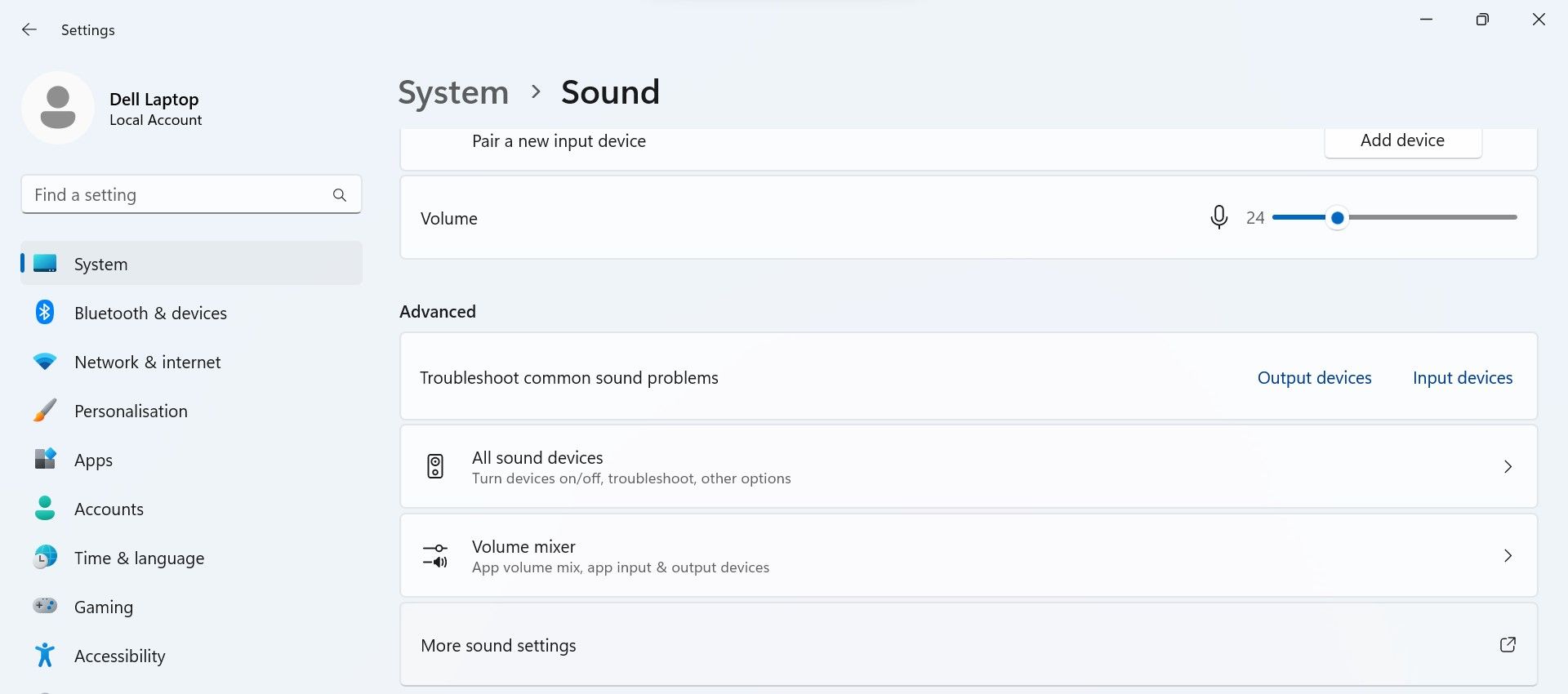 Ensuite, accédez à l'onglet Lecture, cliquez avec le bouton droit sur votre périphérique de sortie audio par défaut et sélectionnez Propriétés. Ensuite, accédez à l'onglet Avancé et sélectionnez une fréquence d'échantillonnage et une profondeur de bits différentes dans le menu déroulant.
Ensuite, accédez à l'onglet Lecture, cliquez avec le bouton droit sur votre périphérique de sortie audio par défaut et sélectionnez Propriétés. Ensuite, accédez à l'onglet Avancé et sélectionnez une fréquence d'échantillonnage et une profondeur de bits différentes dans le menu déroulant.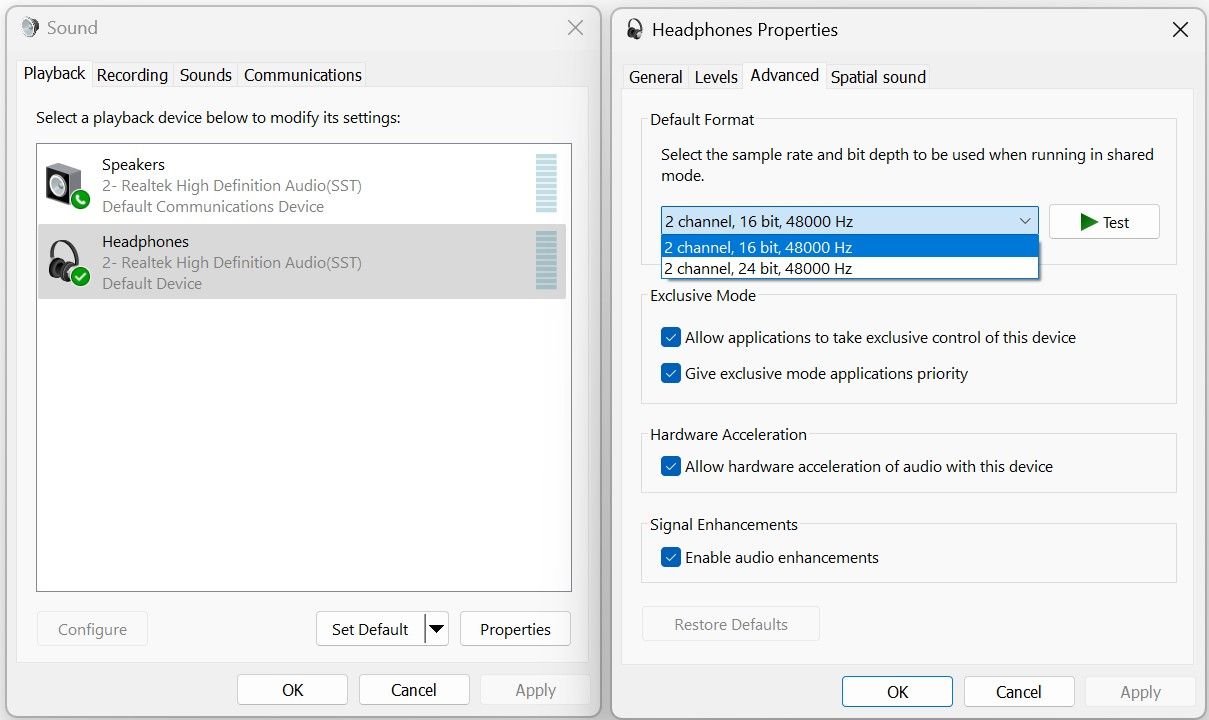
- Désactivez les améliorations audio. Dirigez-vous vers l'onglet Lecture, cliquez avec le bouton droit sur votre périphérique de sortie audio et sélectionnez Propriétés. Ensuite, accédez à l'onglet Avancé et décochez la case à côté de Activer les améliorations audio.
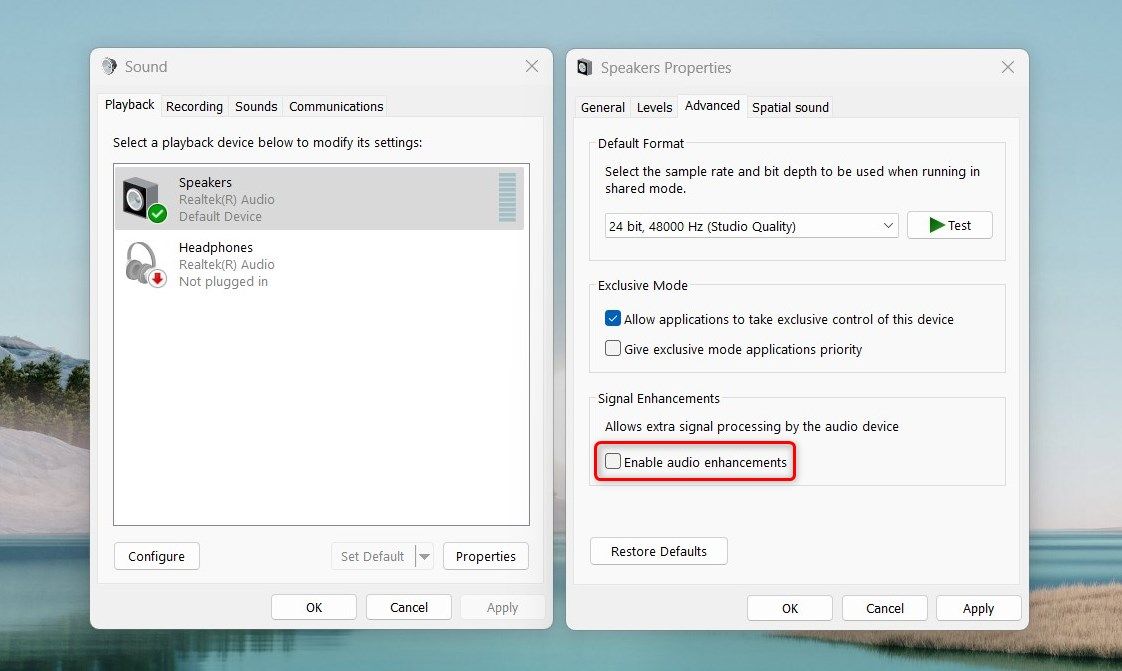
- Si vous utilisez une application tierce pour appliquer des effets sonores avancés, arrêtez de l'utiliser temporairement ou désactivez certaines de ses fonctionnalités.
- Si le processus utilise trop de ressources uniquement lors de la lecture audio via une application particulière, cette application pourrait être en cause. Alors, mettez à jour ou réinstallez l’application ou passez à une autre.
- Recherchez les mises à jour Windows en attente et installez-les si elles sont disponibles. Vérifiez également les mises à jour facultatives des pilotes auprès du fabricant de votre périphérique de sortie audio et installez-les.
- Si l'utilisation des ressources augmente uniquement lorsque vous connectez un périphérique de sortie audio particulier à votre ordinateur, le matériel peut être défectueux. Alors, examinez-le pour déceler les défauts.
Dans la plupart des cas, la désactivation de certains effets sonores et la mise à jour des pilotes audio réduisent la consommation de ressources du processus « Isolation graphique des périphériques audio Windows ». Néanmoins, il serait préférable de vérifier l'authenticité du processus pour vous assurer que votre appareil n'est pas infecté.
-
 Comment supprimer les sauvegardes Time Machine? Comment effacer et recommencer?Time Machine: le meilleur ami de votre Mac, et comment gérer ses sauvegardes Time Machine, la solution de sauvegarde intégrée d'Apple, propose ...Tutoriel logiciel Publié le 2025-03-25
Comment supprimer les sauvegardes Time Machine? Comment effacer et recommencer?Time Machine: le meilleur ami de votre Mac, et comment gérer ses sauvegardes Time Machine, la solution de sauvegarde intégrée d'Apple, propose ...Tutoriel logiciel Publié le 2025-03-25 -
 Comment empêcher les gens de voler votre Wi-FiProtéger votre réseau Wi-Fi est crucial pour votre sécurité et votre confidentialité en ligne. L'accès non autorisé peut exposer votre historiqu...Tutoriel logiciel Publié le 2025-03-25
Comment empêcher les gens de voler votre Wi-FiProtéger votre réseau Wi-Fi est crucial pour votre sécurité et votre confidentialité en ligne. L'accès non autorisé peut exposer votre historiqu...Tutoriel logiciel Publié le 2025-03-25 -
 'Find My Device' pour Android vous permet maintenant de suivre les gensL'application Android Find My Device a été mise à jour avec une nouvelle interface conviviale. Maintenant, avec des onglets séparés "Apparei...Tutoriel logiciel Publié le 2025-03-25
'Find My Device' pour Android vous permet maintenant de suivre les gensL'application Android Find My Device a été mise à jour avec une nouvelle interface conviviale. Maintenant, avec des onglets séparés "Apparei...Tutoriel logiciel Publié le 2025-03-25 -
 Currency vs Format de numéro comptable dans Excel: Quelle est la différence?Explication détaillée de la monnaie Excel et du format de numéro de comptabilité: Quand utiliser lequel? Cet article creusera dans les nuances des ...Tutoriel logiciel Publié le 2025-03-25
Currency vs Format de numéro comptable dans Excel: Quelle est la différence?Explication détaillée de la monnaie Excel et du format de numéro de comptabilité: Quand utiliser lequel? Cet article creusera dans les nuances des ...Tutoriel logiciel Publié le 2025-03-25 -
 4 conseils pour écouter plus de podcasts, plus viteLe volume de podcasts disponible aujourd'hui est écrasant! De la science au vrai crime, il y a un podcast pour chaque intérêt. Mais cette abo...Tutoriel logiciel Publié le 2025-03-25
4 conseils pour écouter plus de podcasts, plus viteLe volume de podcasts disponible aujourd'hui est écrasant! De la science au vrai crime, il y a un podcast pour chaque intérêt. Mais cette abo...Tutoriel logiciel Publié le 2025-03-25 -
 J'adorerais un téléphone avec des lentilles de caméra swappables: pourquoi cela ne s'est-il pas produit?Aussi bien que les caméras téléphoniques sont devenues, ils pourraient fournir de bien meilleurs photos en utilisant des objectifs détachables, tout ...Tutoriel logiciel Publié le 2025-03-25
J'adorerais un téléphone avec des lentilles de caméra swappables: pourquoi cela ne s'est-il pas produit?Aussi bien que les caméras téléphoniques sont devenues, ils pourraient fournir de bien meilleurs photos en utilisant des objectifs détachables, tout ...Tutoriel logiciel Publié le 2025-03-25 -
 Comment diffuser vos jeux PC sur tous vos écransAu-delà de la musique et des films, le streaming de jeux gagne rapidement en popularité. Il ne s'agit pas seulement de jeux basés sur le clou...Tutoriel logiciel Publié le 2025-03-24
Comment diffuser vos jeux PC sur tous vos écransAu-delà de la musique et des films, le streaming de jeux gagne rapidement en popularité. Il ne s'agit pas seulement de jeux basés sur le clou...Tutoriel logiciel Publié le 2025-03-24 -
 Comment redémarrer un PC distant en mode sans échec avec le réseautageLisez notre page de divulgation pour savoir comment pouvez-vous aider MSpowerUser à soutenir l'équipe éditoriale en savoir plus ...Tutoriel logiciel Publié le 2025-03-24
Comment redémarrer un PC distant en mode sans échec avec le réseautageLisez notre page de divulgation pour savoir comment pouvez-vous aider MSpowerUser à soutenir l'équipe éditoriale en savoir plus ...Tutoriel logiciel Publié le 2025-03-24 -
 Samsung Galaxy S25 + vs Galaxy S24 +: Vaut la mise à niveau?Samsung Galaxy S25 vs S24: la mise à niveau en vaut-elle la peine? Le Samsung Galaxy S25 possède un processeur plus puissant et un logiciel de camé...Tutoriel logiciel Publié le 2025-03-24
Samsung Galaxy S25 + vs Galaxy S24 +: Vaut la mise à niveau?Samsung Galaxy S25 vs S24: la mise à niveau en vaut-elle la peine? Le Samsung Galaxy S25 possède un processeur plus puissant et un logiciel de camé...Tutoriel logiciel Publié le 2025-03-24 -
 Qu'est-ce que Apple Carplay, et est-ce mieux que d'utiliser un téléphone dans votre voiture?Apple CarPlay:驾车更安全、更便捷的iPhone体验 Apple CarPlay 为您提供了一种比在车内使用手机更安全的方式,让您轻松访问应用程序和Siri功能。虽然无线CarPlay更加方便,无需连接手机,但有线CarPlay更为常见且运行良好。您可以通过更改壁纸、添加、删除和重新排列...Tutoriel logiciel Publié le 2025-03-24
Qu'est-ce que Apple Carplay, et est-ce mieux que d'utiliser un téléphone dans votre voiture?Apple CarPlay:驾车更安全、更便捷的iPhone体验 Apple CarPlay 为您提供了一种比在车内使用手机更安全的方式,让您轻松访问应用程序和Siri功能。虽然无线CarPlay更加方便,无需连接手机,但有线CarPlay更为常见且运行良好。您可以通过更改壁纸、添加、删除和重新排列...Tutoriel logiciel Publié le 2025-03-24 -
 Top Tech Offres: Pixel 9 Pro XL, SSD portable Samsung, sonnette vidéo, et plus encoreLes offres technologiques de cette semaine sont trop belles pour manquer, que vous recherchiez des bonnes affaires de la journée des présidents ou un...Tutoriel logiciel Publié le 2025-03-23
Top Tech Offres: Pixel 9 Pro XL, SSD portable Samsung, sonnette vidéo, et plus encoreLes offres technologiques de cette semaine sont trop belles pour manquer, que vous recherchiez des bonnes affaires de la journée des présidents ou un...Tutoriel logiciel Publié le 2025-03-23 -
 Android 16 pourrait enfin mettre l'ordre de notification ChaosAndroid 16 peut lancer la fonction "Notification bundled" pour résoudre le problème de la surcharge de notification! Face au nombre croiss...Tutoriel logiciel Publié le 2025-03-23
Android 16 pourrait enfin mettre l'ordre de notification ChaosAndroid 16 peut lancer la fonction "Notification bundled" pour résoudre le problème de la surcharge de notification! Face au nombre croiss...Tutoriel logiciel Publié le 2025-03-23 -
 5 façons d'apporter vos photos numériques dans le monde réel将珍藏的数码照片带入现实生活,让回忆更加生动!本文介绍五种方法,让您不再让照片沉睡在电子设备中,而是以更持久、更令人愉悦的方式展示它们。 本文已更新,最初发表于2018年3月1日 手机拍照如此便捷,照片却常常被遗忘?别让照片蒙尘!以下五种方法,让您轻松将心爱的照片变为可触可感的现实存在。 使用专业照...Tutoriel logiciel Publié le 2025-03-23
5 façons d'apporter vos photos numériques dans le monde réel将珍藏的数码照片带入现实生活,让回忆更加生动!本文介绍五种方法,让您不再让照片沉睡在电子设备中,而是以更持久、更令人愉悦的方式展示它们。 本文已更新,最初发表于2018年3月1日 手机拍照如此便捷,照片却常常被遗忘?别让照片蒙尘!以下五种方法,让您轻松将心爱的照片变为可触可感的现实存在。 使用专业照...Tutoriel logiciel Publié le 2025-03-23 -
 Pourquoi la souris de mon ordinateur portable ne fonctionne-t-elle pas correctement lorsqu'elle est connectée à Charger?raisonne pour la souris de votre ordinateur portable ne fonctionne pas lorsqu'elle est branchée Avant de commencer à dépanner ce problème, exam...Tutoriel logiciel Publié le 2025-03-23
Pourquoi la souris de mon ordinateur portable ne fonctionne-t-elle pas correctement lorsqu'elle est connectée à Charger?raisonne pour la souris de votre ordinateur portable ne fonctionne pas lorsqu'elle est branchée Avant de commencer à dépanner ce problème, exam...Tutoriel logiciel Publié le 2025-03-23 -
 Top 5 des méthodes efficaces pour l'erreur du client anti-émeute introuvableImaginez que lorsque vous voulez vous reposer en jouant à un jeu, votre émeute ne fonctionne pas et vous montre un message d'erreur non trouvé. À...Tutoriel logiciel Publié le 2025-03-23
Top 5 des méthodes efficaces pour l'erreur du client anti-émeute introuvableImaginez que lorsque vous voulez vous reposer en jouant à un jeu, votre émeute ne fonctionne pas et vous montre un message d'erreur non trouvé. À...Tutoriel logiciel Publié le 2025-03-23
Étudier le chinois
- 1 Comment dit-on « marcher » en chinois ? 走路 Prononciation chinoise, 走路 Apprentissage du chinois
- 2 Comment dit-on « prendre l’avion » en chinois ? 坐飞机 Prononciation chinoise, 坐飞机 Apprentissage du chinois
- 3 Comment dit-on « prendre un train » en chinois ? 坐火车 Prononciation chinoise, 坐火车 Apprentissage du chinois
- 4 Comment dit-on « prendre un bus » en chinois ? 坐车 Prononciation chinoise, 坐车 Apprentissage du chinois
- 5 Comment dire conduire en chinois? 开车 Prononciation chinoise, 开车 Apprentissage du chinois
- 6 Comment dit-on nager en chinois ? 游泳 Prononciation chinoise, 游泳 Apprentissage du chinois
- 7 Comment dit-on faire du vélo en chinois ? 骑自行车 Prononciation chinoise, 骑自行车 Apprentissage du chinois
- 8 Comment dit-on bonjour en chinois ? 你好Prononciation chinoise, 你好Apprentissage du chinois
- 9 Comment dit-on merci en chinois ? 谢谢Prononciation chinoise, 谢谢Apprentissage du chinois
- 10 How to say goodbye in Chinese? 再见Chinese pronunciation, 再见Chinese learning
























